Aby użytkownicy mogli korzystać z wielu SharePoint szablonów przepływu pracy, należy je włączyć w zbiorze witryn witryny.
Uwaga: Przepływy pracy programu SharePoint 2010 zostały wycofane od 1 sierpnia 2020 dla nowych dzierżaw i usuniętych z istniejących dzierżawców w dniu 1 listopada 2020. Jeśli korzystasz z przepływów pracy programu SharePoint 2010, zalecamy przeprowadzenie migracji do funkcji automatyzacji zasilania lub innych obsługiwanych rozwiązań. Aby uzyskać więcej informacji, zobacz wycofanie przepływu pracy programu SharePoint 2010.
Włączanie SharePoint szablonów przepływu pracy
SharePoint oferuje szablony przepływów pracy przed kompilacją, dzięki którym można zautomatyzować określone zadania, takie jak zbieranie podpisów lub zatwierdzanie dokumentu. Poniżej opisano, jak je włączyć.
-
W witrynie najwyższego poziomu w SharePoint serwera kliknij pozycję ustawienia

W Program SharePoint na platformie Microsoft 365 kliknij pozycję ustawienia

-
Na stronie Ustawienia witryny w obszarze administrator zbioru witryn kliknij pozycję Funkcje zbioru witryn.
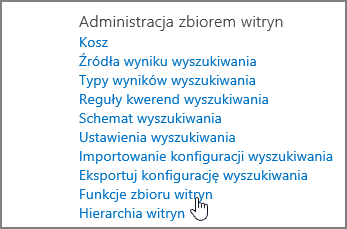
-
Na stronie Funkcje zbioru witryn Wyszukaj przepływ pracy. Należy znaleźć kilka list, takich jak poniższe.
-
Trójstanowy przepływ pracy
-
Przepływy pracy (z kolekcją podpisów i kilkoma innymi szablonami przepływów pracy)
-
Przepływ pracy Zatwierdzanie usuwania zawartości
-
Przepływ pracy Zatwierdzanie publikowania
Kliknij pozycję Aktywuj obok przepływów pracy, które chcesz włączyć.
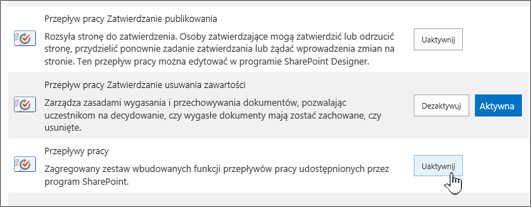
-
-
Po zakończeniu zamknij Ustawienia witryny .
Chętnie Cię wysłuchamy!
Czy ten artykuł był przydatny? Jeśli tak, zaznacz to na dole tej strony. Napisz, co było w nim niejasne lub co pominięto. Opisz, w jaki sposób ta strona została przez Ciebie otwarta, i dołącz informacje o swojej wersji programu SharePoint, systemie operacyjnym i przeglądarce. Skorzystamy z Twojej opinii, aby dokładnie sprawdzić wszystkie fakty, dodać informacje i zaktualizować ten artykuł.










